ppt如何添加背景音乐文件呢?下面小编就给大家讲解一下ppt添加背景音乐文件教程,希望对你们有所帮助。
ppt添加背景音乐文件的方法:
首先,这里用的是wps的2016版本的,如果不是最新版本的话,我们就需要点击更新到最新版本的。
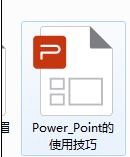
ppt添加背景音乐文件的步骤图解一
打开2016的ppt以后,我们就在上面点击插入这个按钮就可以了,我们可以在下面找到背景音乐的。
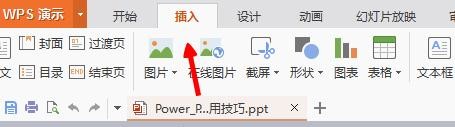
ppt添加背景音乐文件的步骤图解二
我们点击插入以后,我们在点击插入以后,我们可以看到下面的最右侧有一个背景音乐,我们就点击一下。
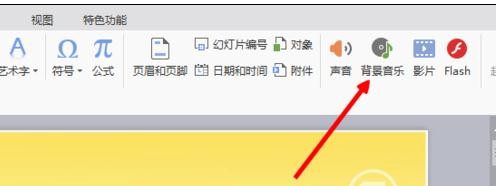
ppt添加背景音乐文件的步骤图解三
点击以后,我们就可以看到我们需要选择这个背景音乐了一般我们都用的是mp3格式了。

ppt添加背景音乐文件的步骤图解四
添加成功以后,我们的这个上面会显示一个喇叭符号,我们点击一下,我们可以看到我们可以进行设置到界面的下面。
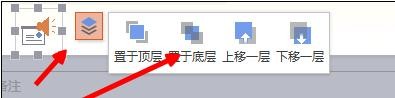
ppt添加背景音乐文件的步骤图解五
我们点击上面的设置按钮,我们点击设置按钮以后,我们就可以看到我们的目前操作的音乐的地址在哪里,因此我们如果放到U盘里面,也要注意。有些会导致不成功。
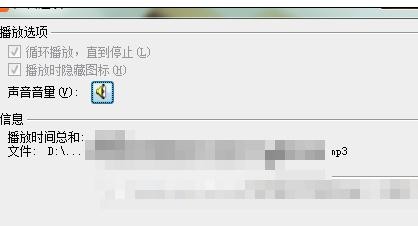
ppt添加背景音乐文件的步骤图解六
等我们在播放ppt的时候,我们就可以在播放的时候,就直接播放这个音乐了,我们不需要操作的。
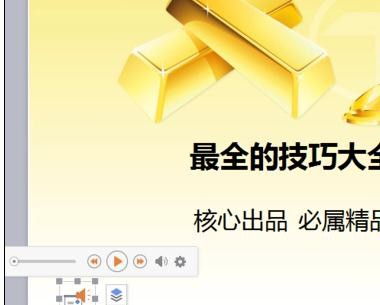
ppt添加背景音乐文件的步骤图解七
以上就是ppt添加背景音乐文件教程,希望可以帮助到大家。
 天极下载
天极下载































































